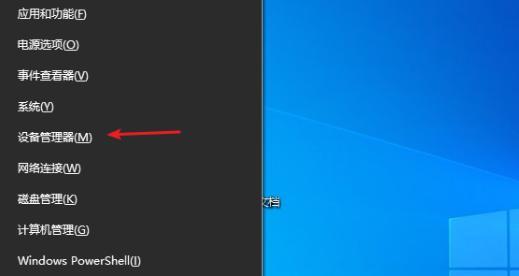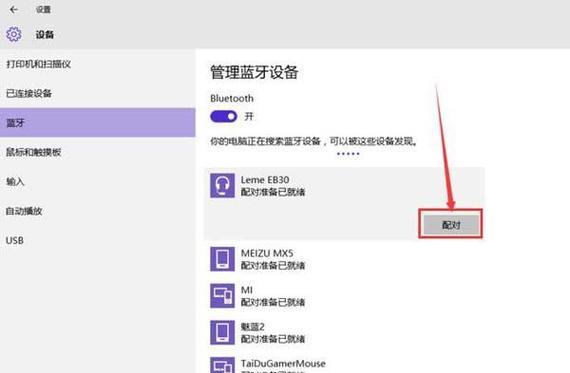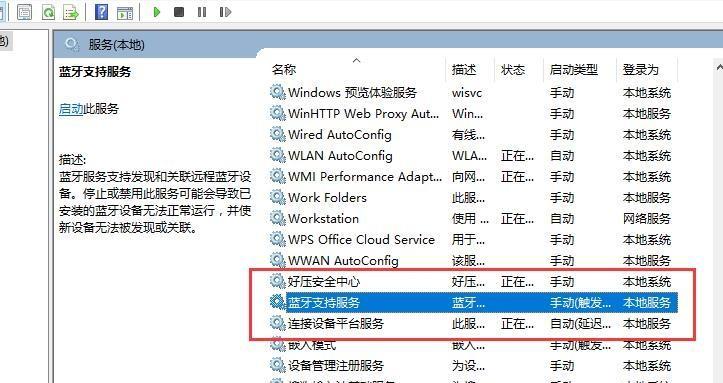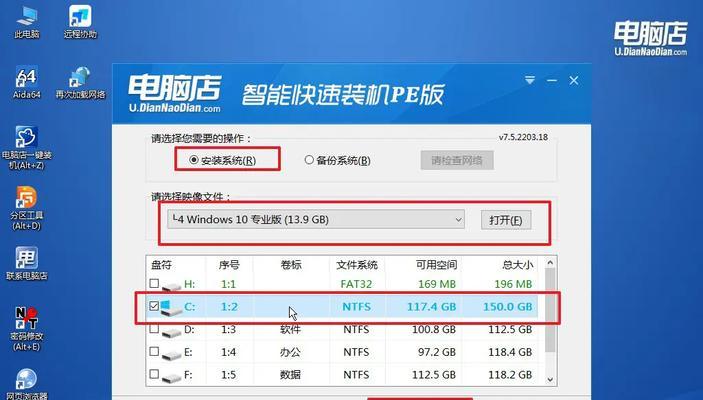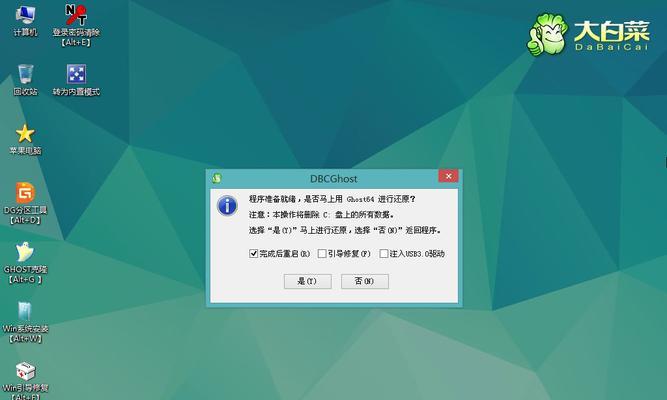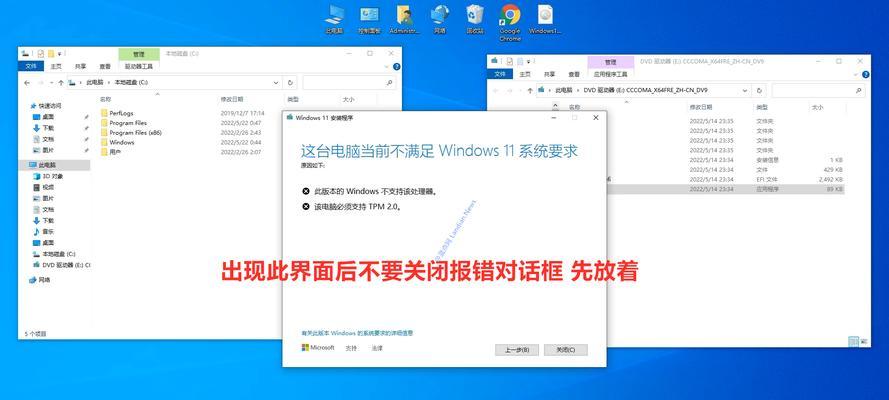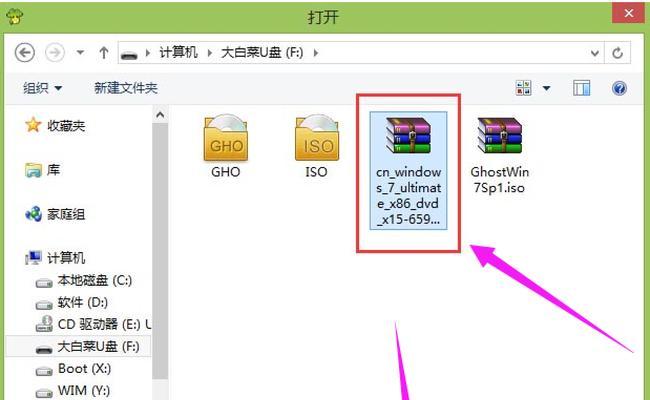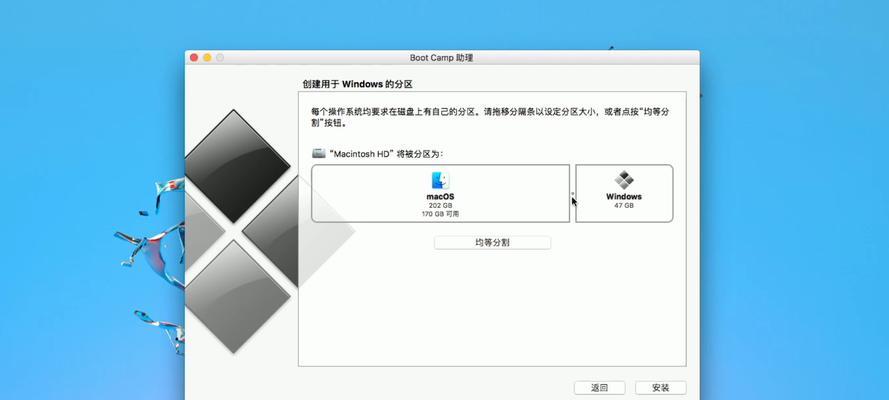随着科技的不断发展,蓝牙技术已经成为现代生活中不可或缺的一部分。无线耳机、音箱、键盘等设备的普及,让我们更加便利地享受数字化生活。本文将带您深入了解如何在Win10电脑上使用蓝牙功能,以及一些蓝牙使用中的常见问题及解决方法。
1.了解Win10蓝牙功能的基本概念与特点
Win10蓝牙功能是指通过无线技术连接电脑与其他支持蓝牙的设备进行数据传输和通信的能力。它具有低功耗、无线、便携等特点,能够满足我们在数字化生活中的多种需求。
2.检查电脑是否支持蓝牙功能
在开始使用Win10电脑的蓝牙功能之前,需要先确认电脑是否支持蓝牙。通常,现代的笔记本电脑和部分台式机都具备蓝牙功能,您可以通过查看设备管理器或者操作系统设置中的设备选项来确认。
3.打开Win10电脑的蓝牙功能
在确认电脑支持蓝牙功能后,需要打开Win10电脑的蓝牙设置。您可以通过开始菜单中的设置选项进入系统设置界面,在“设备”分类下找到蓝牙选项并将其打开。
4.搜索与配对蓝牙设备
打开蓝牙功能后,您可以点击“添加蓝牙或其他设备”按钮来搜索附近的蓝牙设备。在搜索结果中找到所需设备后,点击进行配对。根据设备要求,可能需要输入配对码或确认配对请求。
5.管理已配对的蓝牙设备
在Win10电脑上,您可以随时管理已配对的蓝牙设备。通过系统设置中的“设备”选项进入蓝牙管理界面,您可以重命名、删除、断开连接等操作来管理这些设备。
6.解决Win10蓝牙连接问题
在使用Win10电脑的蓝牙功能时,可能会遇到连接不稳定、无法搜索设备等问题。这时,您可以尝试重新打开蓝牙功能、重新配对设备、更新蓝牙驱动等方法来解决问题。
7.使用Win10蓝牙进行文件传输
除了连接外设设备,您还可以通过Win10电脑的蓝牙功能进行文件传输。在打开蓝牙功能后,您可以选择要发送的文件,并选择接收设备进行传输。
8.通过Win10蓝牙连接音频设备
Win10电脑的蓝牙功能还支持连接音频设备,如无线耳机、音箱等。在配对时,选择音频设备并进行连接后,您可以通过系统设置中的声音选项来调整音频输出设备。
9.利用Win10蓝牙实现手机通知同步
通过Win10电脑的蓝牙功能,您还可以实现手机通知同步。在配对时,选择同步选项并根据系统提示完成操作后,您即可在电脑上接收到手机的通知信息。
10.使用Win10蓝牙键盘和鼠标
如果您喜欢使用外接键盘和鼠标,Win10电脑的蓝牙功能也能满足您的需求。在配对时,选择键盘或鼠标选项并连接设备后,您即可享受无线输入的便利。
11.蓝牙技术的发展趋势与应用展望
蓝牙技术在不断发展中,未来可能会有更多创新的应用。例如,蓝牙5.0的推出带来了更快的传输速度和更远的传输距离,为我们的数字化生活带来更多可能。
12.注意事项及常见问题解答
在使用Win10电脑的蓝牙功能时,需要注意一些事项,如蓝牙设备兼容性、距离限制等。此外,文章还提供了一些常见问题的解答,以帮助您更好地使用蓝牙功能。
13.蓝牙技术在其他领域中的应用
蓝牙技术不仅在电脑中得到广泛应用,在其他领域中也发挥着重要作用。例如,智能家居、健康医疗、汽车等领域都可以利用蓝牙技术实现设备之间的互联互通。
14.蓝牙技术的安全性及防护措施
蓝牙技术在使用过程中存在一定的安全风险,如连接被窃听、数据泄露等。为了保护个人信息和设备安全,我们需要采取一些防护措施,如设定密码、更新蓝牙固件等。
15.Win10电脑蓝牙使用教程
通过本文的介绍,我们了解到了如何在Win10电脑上使用蓝牙功能,并解决了一些常见问题。蓝牙技术的应用范围广泛,未来还将有更多创新的应用出现,我们可以期待蓝牙技术带来更多便利的数字化生活。